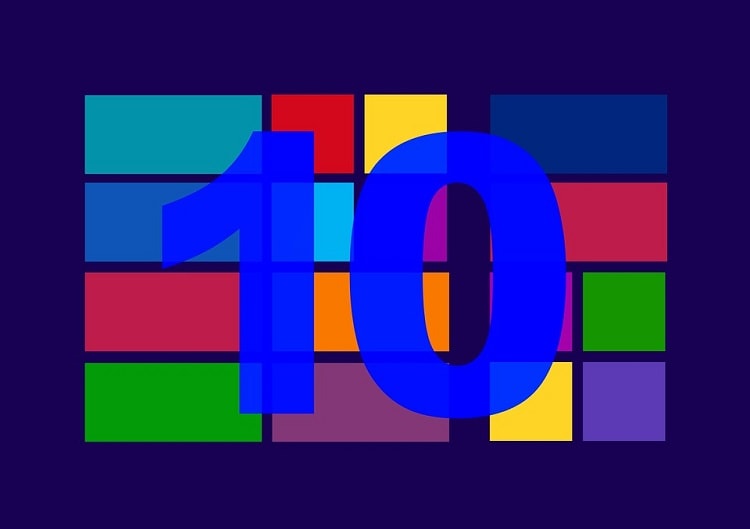Содержание
iCloud для Windows 10 позволит вам синхронизировать все ваши документы, фотографии, видео, электронные письма и даже закладки Safari. Также есть место для сторонних браузерных меток. Все остается обновленным и синхронизированным на всех ваших устройствах. Для этого вам нужно будет загрузить и установить iCloud на компьютер с Windows 10. Не забудьте настроить iCloud и на других устройствах Apple, таких как Mac, iPhone, iPad. В противном случае нечего будет синхронизировать и обновлять.
Также читайте: Google Drive, Dropbox, OneDrive или iCloud: что подойдет именно вам
Установить iCloud в Windows 10
Что вам нужно или предварительные условия
Вот все что тебе нужно , прежде чем вы сможете загрузить и установить iCloud на свой компьютер.
- Вам нужен Apple ID. Для этого вы можете использовать учетную запись iCloud, iPhone или iPad, Apple Music, iMessage, App Store или любую другую учетную запись службы Apple. Все аккаунты, связанные с этим идентификатором, останутся синхронизированными.
- Обновление Microsoft Windows 10, май 2019 г. или более поздняя версия
- iCloud для Windows 7 также доступен отдельно
- iTunes версии 12.7 или новее
- Outlook 2010 – Outlook 2016
- Firefox 45 или новее, Google Chrome 54 или новее (только в режиме рабочего стола), Microsoft Edge или Opera
Обратите внимание, что iCloud недоступен для Управляемые пользователи Apple ID . В зависимости от вашего региона и версии iCloud некоторые функции могут быть недоступны.
Выполните следующие действия, если вы не уверены, какая у вас версия Windows. Нажмите клавиши Windows + R, чтобы открыть окно «Выполнить», и введите winver, прежде чем нажать Enter. Вы должны увидеть всплывающее окно с информацией о вашей версии Windows. Версию и сборку ОС можно использовать для поиска в Google дополнительной информации, включая дату выпуска.
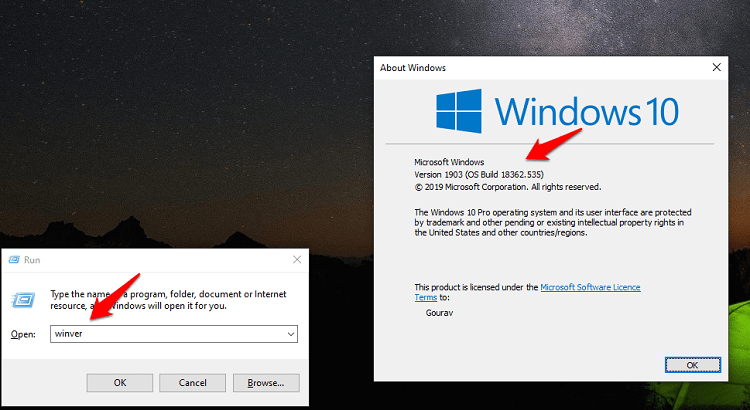
Загрузить iCloud на компьютер с Windows
Перейдите к страница загрузки и нажмите большую синюю кнопку, чтобы начать загрузку iCloud. Сохраните файл, когда его попросят сделать это, где вы сможете легко найти его позже. Вы также можете скачать его из Microsoft Store, что я и рекомендую. Последнее облегчит установку последующих обновлений, выпущенных Apple.
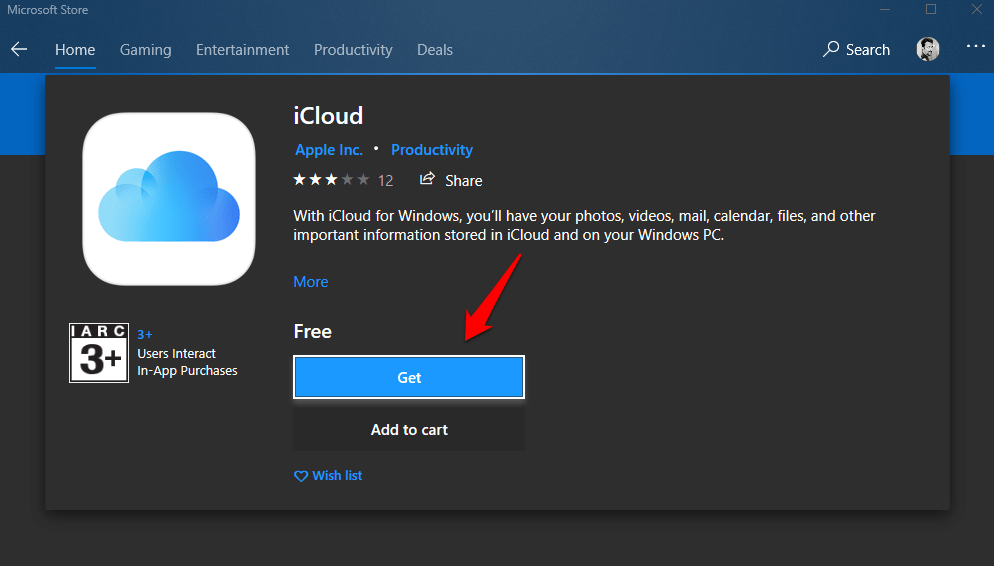
Если вместо этого вы загрузили файл, дважды щелкните значок, чтобы начать процесс установки. Следуйте инструкциям на экране, чтобы завершить настройку. Никогда не загружайте iCloud из любого другого ненадежного источника. Он может содержать вредоносное ПО, вирус или троян. Ваши данные могут быть украдены или, что еще хуже, система взломана и захвачена конец для вымогателей .
Также читайте: Настройки конфиденциальности и безопасности iOS 13: все, что вам нужно знать
Как настроить iCloud
Запустите iCloud и войдите в систему, используя свой Apple ID. iCloud должен открыться автоматически, но если этого не происходит, просто нажмите значок iCloud в диспетчере задач рядом с часами, чтобы открыть настройки. Выберите, какие типы файлов и данные вы хотите синхронизировать с компьютером с Windows 10. Сюда входят фотографии и видео, хранящиеся в приложении «Фото»; почта, контакты, календарь и задачи, сохраненные в соответствующих приложениях; закладки из Safari и другие файлы, сохраненные вами в iCloud.
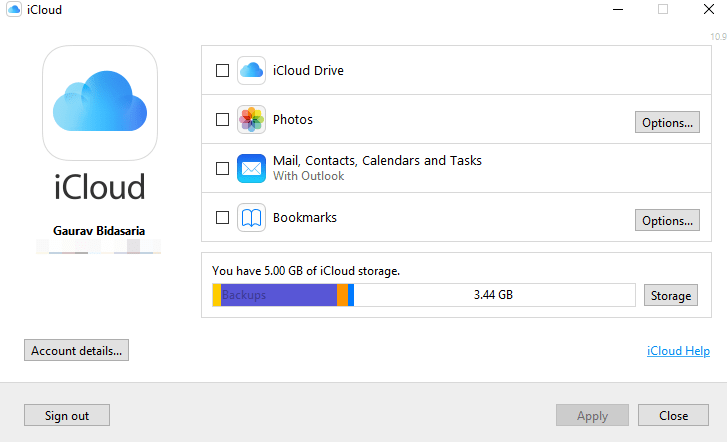
Заметили кнопку «Параметры» справа? Давайте быстро пройдемся по ним. Опция «Закладки» позволит вам выбрать, какие закладки браузера вы хотите синхронизировать, и она больше не ограничивается Safari. Firefox и Chrome также включены.
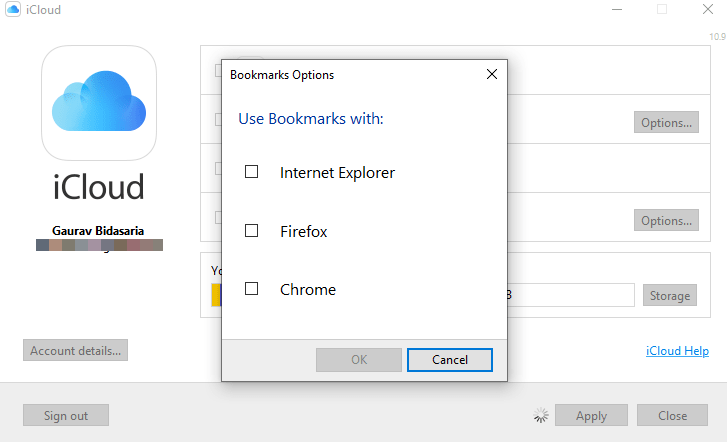
Нажав кнопку «Параметры фотографий», вы откроете две новые опции. Вы можете синхронизировать фотографии и видео, хранящиеся на вашем компьютере, с iCloud. Вы можете поделиться этими фотографиями и видео только с теми, с кем вы поделились этими папками. Вы можете вернуться и изменить эти настройки позже в любое время.
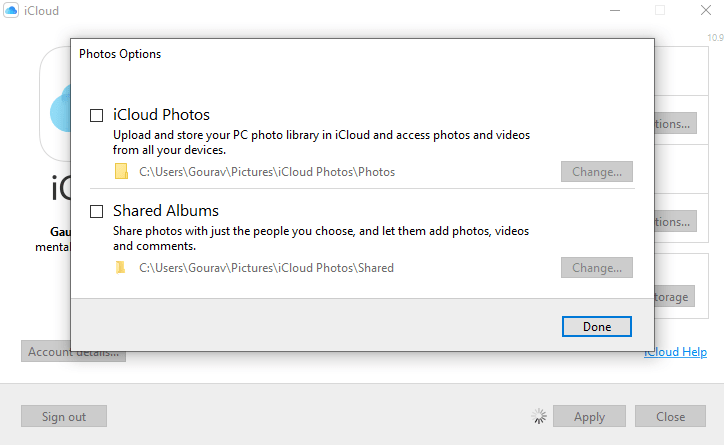
Нажатие кнопки «Хранилище» приведет к разделению всех приложений, которые занимают место в вашей учетной записи iCloud. Затем вы сможете решить, какие приложения потребляют ресурсы и что с этим можно сделать.
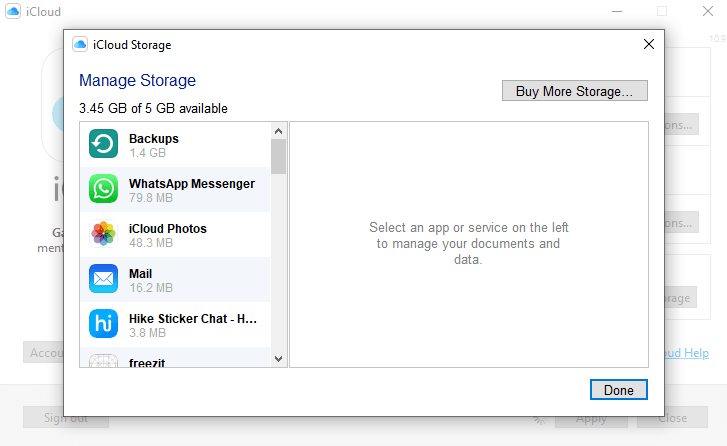
Вы также можете купить больше места для хранения из этого всплывающего окна. Включение опции «Фото» автоматически создаст папку «Фото iCloud» в проводнике. То же самое касается папки iCloud Drive, которая будет создана, если вы решите синхронизировать и эти файлы.
Используете ли вы Outlook? Включение почты, контактов, календарей и задач приведет к добавлению папки в приложении Outlook в Windows 10, которую вы сможете использовать для доступа к этим данным. Вы должны увидеть его на левой панели Windows независимо от того, какую версию Outlook вы используете.
Загрузите и установите iCloud в Windows 10
Как видите, Apple упростила этот процесс. Вам просто нужно знать предварительные условия и выполнить описанные выше шаги. iCloud должен быть запущен на вашем компьютере в кратчайшие сроки. Если вы столкнулись с какой-либо ошибкой или проблемой, сообщите нам об этом в комментариях ниже, и мы будем рады ответить на ваши вопросы.
Обратите внимание, что iTunes отличается от iCloud. Некоторые пользователи Windows путают эти два понятия, что приводит к дальнейшим задержкам.